Kā atjaunot un atjaunot Synology NAS konfigurāciju

Jūs esat pavadījis daudz laika, konfigurējot savu Synology NAS tikai kā perfektu. Tāpēc veltiet laiku, lai periodiski dublētu konfigurācijas failu, lai saglabātu visus iestatījumus drošus un drošus.
Tāpat kā jūs varat dublēt citu mājās esošo ierīču konfigurācijas iestatījumus (piemēram, daudzu maršrutētāju konfigurācija, ieskaitot tos, kuros darbojas populārs atvērtā koda DD-WRT), varat arī izveidot savu Synology NAS konfigurācijas dublējumu, tāpēc atjaunošanas vai atjaunināšanas gadījumā jūs varat viegli importēt lielāko daļu veco iestatījumu. Paskatīsimies, ko glabā rezerves process, kā arī to, kā izveidot un izmantot dublējumu.
Kas ir jūsu Synology NAS konfigurācijas dublējums
Izveidojot Synology NAS konfigurācijas faila dublējumkopiju, sekojošie vienumi ir iekļauti šajā dublējuma failā:
- Lietotāji, grupas un koplietojamo mapju konfigurācijas: Tas ietver noklusējuma administratora kontu, visus papildu lietotājus, kurus esat pievienojis savam NAS, kā arī visas izveidotās lietotāju grupas. Turklāt tā ietver visus konfigurācijas iestatījumus jebkurām noklusējuma tīkla daļām, kā arī jaunās jūsu izveidotās akcijas (un visas atļaujas, kuras esat iestatījis abās mapju grupās). Tā kā tas ir konfigurācijas dublējums, nevis diskā, tas acīmredzami ir šo mapju dati nav atbalstīja tikai mapju konfigurācijas failus.
- Darba grupas, domēna un viegla kataloga piekļuves protokola (LDAP) iestatījumi: Tiek nodrošināta arī jebkura NAS darba grupas, domēna iestatījumu un LDAP konfigurācijas uzlabota konfigurācija.
- Failu koplietošanas un dublēšanas pakalpojuma iestatījumi: Jebkurš noklusējuma failu koplietošanas rīks, ko esat konfigurējis savā NAS, tostarp Windows failu pakalpojums, Mac failu serveris, NFS pakalpojums, FTP, WebDAV un rsync, nodrošinās to iestatījumus. Dublējuma pakalpojuma iestatījumi ir arī dublēti, bet dublējumā ir ietverti tikai faktiskie Pakalpojuma iestatījumi un nav saglabāta informācija par tādiem uzdevumiem kā pēdējā veiksmīgā dublējuma datumi.
- Paroles, plānošana un pārskati: Papildus iepriekš minētajam materiālam dublēšanas process arī atbalsta paroles failus, uzdevumu plānotāja uzdevumu sarakstu (bet ne uzdevumus, kas izveidoti ar trešo pušu rīkiem), kā arī sistēmas un diska pārskatus.
Vēlreiz, lai uzsvērtu, šis process atbalsta tikai konfigurāciju (iestatījumus un korekcijas, ko esat veicis operētājsistēmā), un dublē faktiskos datus par jūsu NAS cietajiem diskiem..
Kā atjaunot un atjaunot Synology konfigurāciju
Lai izveidotu konfigurācijas dublējumu, piesakieties savā Synology tīmekļa vadības panelī vietējā tīklā, izmantojot tīmekļa pārlūkprogrammu. Darbvirsmā vai galvenajā izvēlnē atlasiet saīsni “Vadības panelis”.
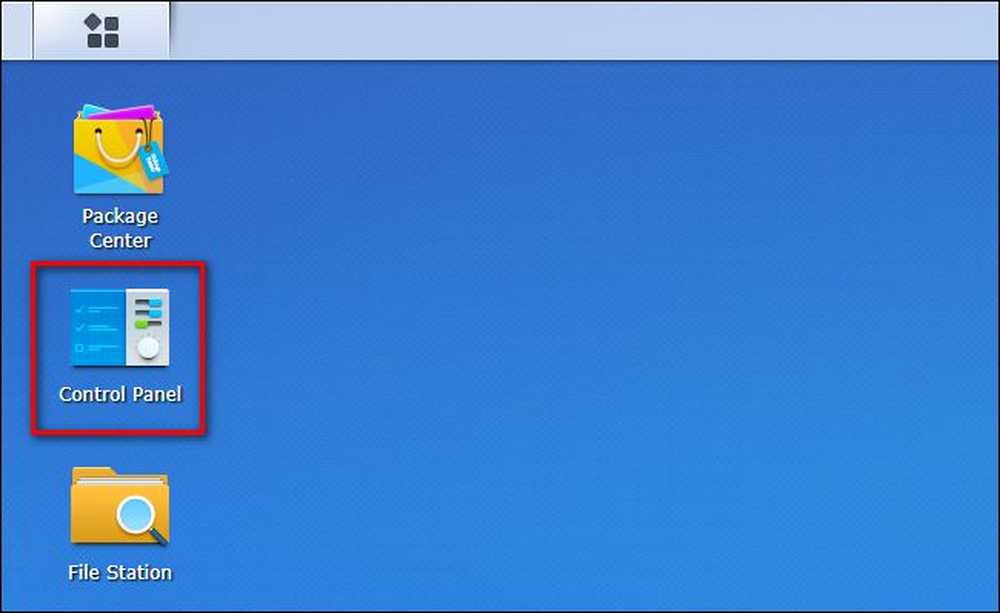
Vadības panelī atlasiet “Atjaunināt un atjaunot”.

Atjaunināšanas un atjaunošanas izvēlnē augšējā navigācijas rūtī noklikšķiniet uz “Configuration Backup”.

Atlasiet “Back up configuration”.
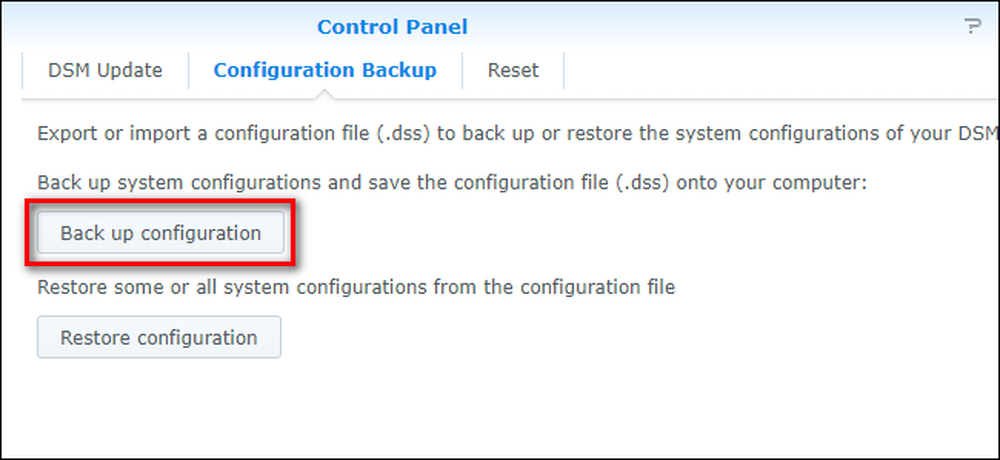
Apstipriniet, ka vēlaties izveidot dublējumu.
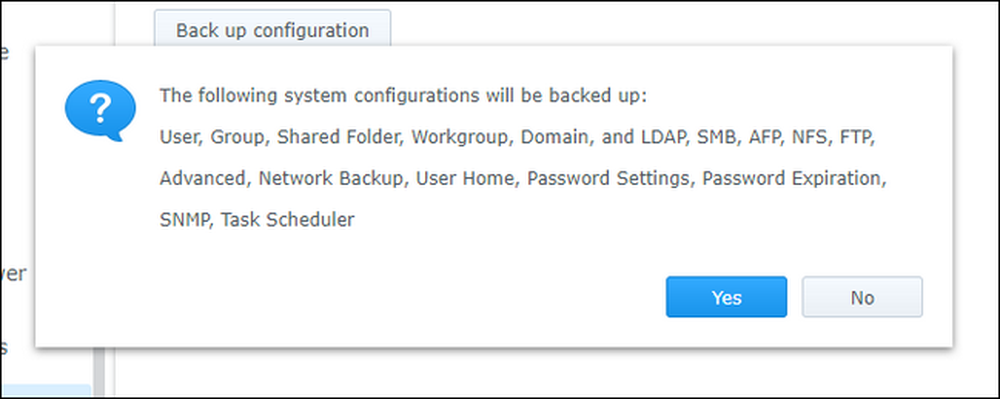
Noklikšķinot uz “Jā”, fails tiks lejupielādēts jūsu vietējā datorā ar faila nosaukumu, kas formatēts kā NASname_timestamp.dss. Mēs iesakām saglabāt šī faila kopiju jūsu primārajā darbstacijā, kā arī atbalstīt to līdz sekundārajai atrašanās vietai, piemēram, zibatmiņas diskam (protams, lai gan NAS ir liels rezerves galamērķis, NAS konfigurācijas faila dublēšana NAS ir slikts plāns).
Lai atjaunotu veco konfigurāciju, process ir tikpat vienkāršs. Vienkārši noklikšķiniet uz “Atjaunot konfigurāciju”, nevis “Back up configuration”, atlasiet konfigurācijas failu, kuru vēlaties atjaunot, un noklikšķiniet uz „OK”.
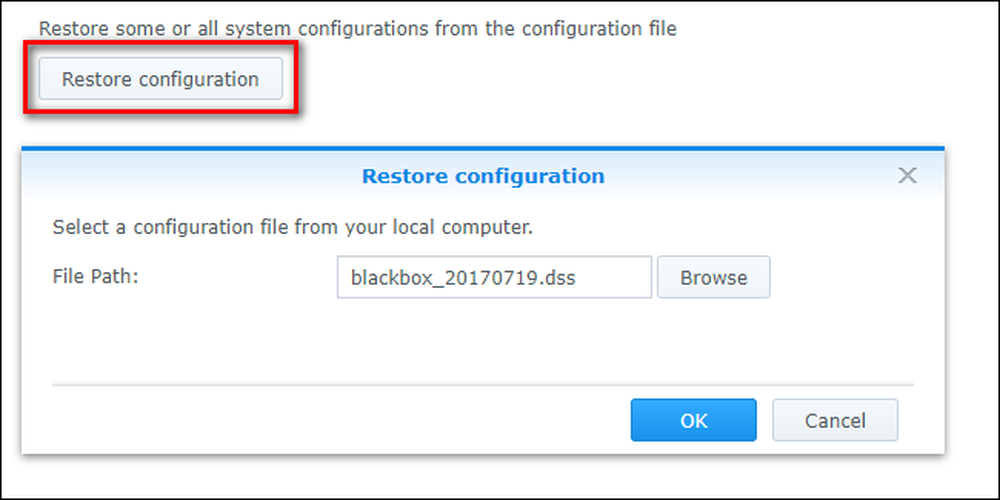
Šeit jūs atradīsiet savu iecienītāko rezerves un atjaunošanas procesa daļu: tā ir selektīva. Atšķirībā no vairuma konfigurācijas backup un atjaunošanas rīku, Synology konfigurācijas rīks ļauj jums selektīvi atjaunot atsevišķas konfigurācijas daļas. Jūs varat pārbaudīt “Visas sistēmas konfigurācijas”, lai pilnībā atjaunotu katru iestatījumu, vai arī jūs varat atlasīt vienu vienumu vienlaicīgi. Ja, piemēram, jūs diezgan labi izlietojāt savus lietotājus un koplietotās mapes un vienkārši vēlaties atjaunot dublējumkopiju no dažiem mēnešiem (nemainot neko citu), varat to izdarīt, izvēloties atjaunot tikai lietotājus un koplietojamo mapju iestatījumus.
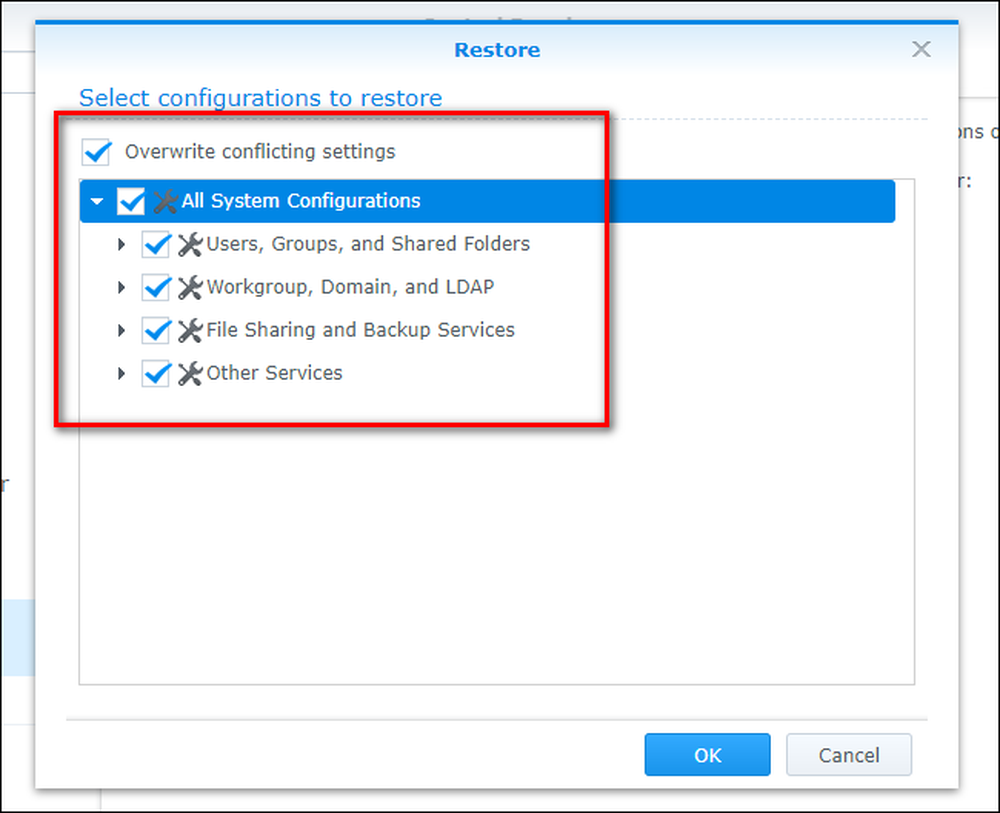
Kad esat izdarījis atlasi, pārbaudiet “Pārrakstīt pretrunīgus iestatījumus”, lai pārliecinātos, ka dublēšanas iestatījumi ir atjaunoti esošajos iestatījumos, un noklikšķiniet uz „OK”.
Šajā brīdī jūsu Synology NAS tagad tiks pārkonfigurēts, izmantojot vecos iestatījumus, un vai jūs pārsūtāt iestatījumus jaunam modelim vai atcelsiet netīšām padarītās atļaujas, ierīcei būs tieši tā konfigurācija, kādu vēlaties.




